Filmkatalog für WD TV und Google TV erstellen
Informationen aus Ihrer Movienizer Datenbank kann benutzt werden, um illustrierte Filmkataloge für einige populäre Media-Spieler zu erzeugen, wie: Dune HD, Popcorn Hour A-400, WD TV, Google TV. Je nach dem Spieler, können solche Kataloge verschiedene Funktionen anbieten.
Als Erstes, erstellen Sie eine neue Datenbank und fügen Sie Ihre Videodateien hinzu. Movienizer kann Informationen über die Filme aus dem Internet herunterladen, einschließlich Covers, Beschreibungen, Besetzung und Stab usw. Nachdem Sie Filme hinzugefügt haben, können Sie überprüfen, ob alles korrekt ist, indem Sie einen Film direkt aus Movienizer abspielen.
Wenn alle Filme schon in Ihrer Datenbank sind, klicken Sie "Werkzeuge" - "Covers für WD TV und Google TV erstellen":
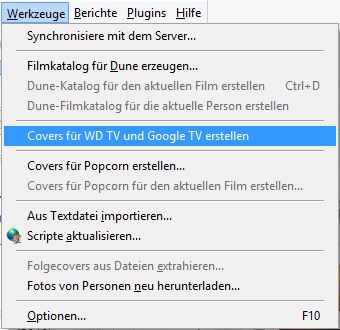
Das öffnet ein neues Fenster:

In diesem Schritt wählen Sie Ordner mit Filmen aus, für die Sie Covers erstellen wollen. Wenn Sie mehrere Ordner im gleichen Ort haben, werden sie alle in einem Klick aus- oder abgewählt. Wenn Sie einen einzelnen Ordner auswählen wollen, benutzen Sie Strg + Klick.
Hier können Sie auch Ihre Benutzernamen und Passwort eingeben, wenn Sie auf eine passwortgeschützte Freigabe zugreifen.
Klicken Sie "Weiter".
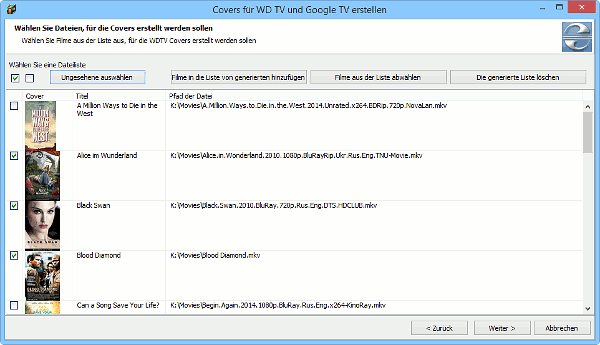
In diesem Schritt können Sie einzelne Filme auswählen. Es gibt vier Schaltflächen im oberen Teil des Fensters:
- Ungesehene auswählen - wählt alle Filme aus, bei denen das Kontrollkästchen "Gesehen" kein Häkchen hat.
- Filme in die Liste von generierten hinzufügen - fügt die ausgewählten Filme in eine spezielle Liste hinzu. Wenn Sie Ihren WD TV / Google TV Katalog später aktualisieren, können Sie dann Covers nur für neue Filme erstellen, was den Vorgang beschleunigt.
- Filme aus der Liste abwählen - wenn Sie Ihren Katalog aktualisieren, klicken Sie dieses Kästchen an, um Filme abzuwählen, die Covers schon haben. Dieses Kästchen arbeitet mit der Liste, die vom vorigen Kästchen erstellt wurde.
- Die generierte Liste löschen - leert die spezielle Liste aus, die wir für die Einträge 2 und 3 beschrieben haben.
Selbstverständlich, wenn Sie einen Katalog zum ersten Mal erzeugen, können Sie in diesem Schritt einfach "Weiter" anklicken.
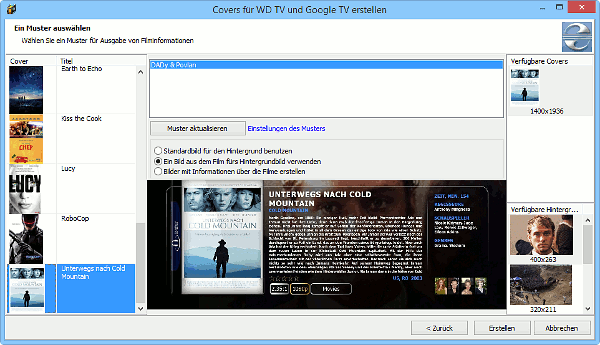
In diesem Schritt können Sie ein Design für Ihre WD TV / Google TV Covers auswählen, sowie auch andere Dinge: Hauptcover, Hintergrundbild usw. Covers und Hintergrundbilder kann man für jeden Film einzeln festlegen.
Anschließend klicken Sie "Erstellen" an, um einen Filmkatalog für Ihre WD TV / Google TV zu erzeugen.
Hier finden Sie auch den Link "Einstellungen des Musters" neben der Schaltfläche "Muster aktualisieren". Wenn Sie ihn anklicken, wird das folgende Fenster angezeigt:
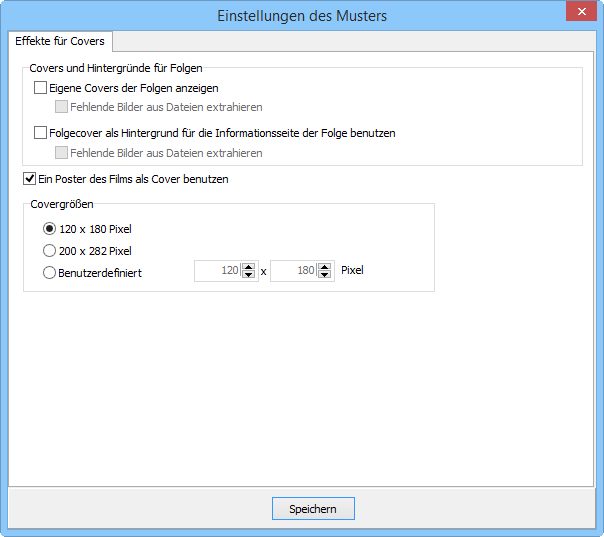
Hier können Sie bestimmen, ob einzelne Covers für TV Folgen erzeugt werden sollen (wenn ja, werden Covers der Folgen aus Ihrer Movienizer Datenbank benutzt; oder Sie können dem Programm erlauben, zufällige Bilder aus den entsprechenden Videodateien auszuziehen), und ob ein Hintergrund für Seiten von TV Folgen eingestellt werden soll.
"Ein Poster des Films als Cover benutzen" - das Programm kann Poster in hoher Auflösung aus Ihrer Movienizer Datenbank auswählen und als Covers benutzen.
Zusätzlich können Sie auch Größe von Covers anpassen.
Nachdem Sie Einstellungen geändert haben, klicken Sie "Speichern", um das Fenster zu schließen.
